Ako používať automatické delenie slov v programe Word 2007

Naučte sa, ako nastaviť automatické delenie slov v programe Word 2007, aby ste zmenšili prázdne miesto na konci riadkov a zlepšili formátovanie.
Keď dostanete pozvánku do Outlooku v Office 2011 pre Mac, otvoríte ju rovnakým spôsobom, ako otvárate akúkoľvek inú e-mailovú správu. Dvojitým kliknutím na pozvánku ju otvoríte v samostatnom okne. Dobré mravy naznačujú, že na pozvania musíte reagovať rýchlo.
Môžete odpovedať kliknutím na tlačidlo a prijať, predbežne prijať alebo odmietnuť pozvánky. Keď prijmete alebo predbežne prijmete pozvánku, pridá sa do vášho kalendára. Odmietnutie nepridá udalosť do vášho kalendára.
Máte tieto možnosti odpovede na pozvánku na prijatie, predbežné prijatie alebo odmietnutie:
Odpovedať komentármi: Otvorí sa nové okno, do ktorého môžete pridať správu spolu s upozornením na rozhodnutie.
Odpovedať bez komentárov: Bez ďalších okolkov bude pozývajúca strana vedieť o vašom výbere.
Neposielať odpoveď: Ak prijmete alebo predbežne prijmete, táto možnosť pridá udalosť do vášho kalendára, ale pozývajúcej strane nedá vedieť, že ste prijali jej pozvanie.

Outlook dokáže spracovať požiadavky kalendára z ľubovoľnej kalendárovej aplikácie založenej na štandardoch vrátane Microsoft Entourage, Microsoft Exchange, open source Sunbird, Oracle a Google Calendar.
Keď organizátor udalosti dostane oznámenie o prijatí alebo odmietnutí, Outlook umiestni do Asistenta plánovania oznámenie o odpovedi pozvaného. Asistent plánovania zobrazí zoznam účastníkov a ich odpovede.
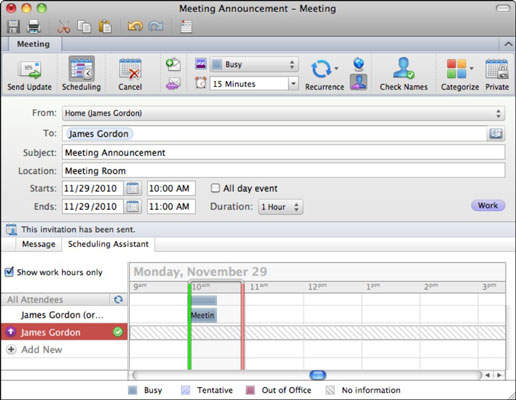
Asistent plánovania má nejaké ďalšie ovládacie prvky, takže ak ste organizátorom udalosti, môžete tento ovládací prvok použiť v prípade, že si to niekto rozmyslí a povie vám to bez použitia správy Kalendár Prijať alebo Odmietnuť. Ľudia často prijímajú pozvanie cez telefón alebo dokonca na chodbe kancelárie! Toto prijatie musíte zadať do programu Outlook. Stačí kliknúť na indikátor odpovede od účastníka (aj keď ešte neodpovedal) a manuálne zmeniť odpoveď. Indikátory odozvy sú v skutočnosti tlačidlá, aj keď nemusia vyzerať ako tlačidlá.
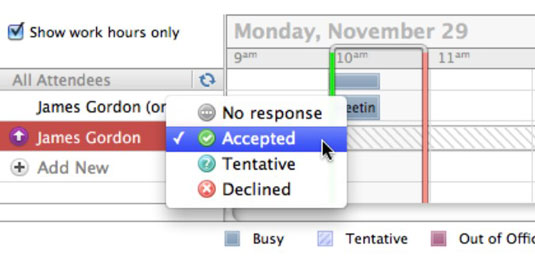
Naučte sa, ako nastaviť automatické delenie slov v programe Word 2007, aby ste zmenšili prázdne miesto na konci riadkov a zlepšili formátovanie.
Niekedy potrebujete Outlook 2013, aby vám pripomenul dôležité dátumy alebo následné aktivity. Vlajky môžete použiť napríklad na pripomenutie, aby ste niekomu zavolali budúci týždeň. Najlepším spôsobom, ako si zapamätať, je označiť meno danej osoby v zozname kontaktov. Vo vašom kalendári sa zobrazí pripomenutie. Kontakty nie sú […]
Každý aspekt vzhľadu tabuľky je možné naformátovať vo Worde v Office 2011 pre Mac. Môžete použiť štýly, ktoré zlúčia bunky dohromady a vytvoria väčšie bunky, zrušíte ich zlúčenie, zmeníte farby okrajov, vytvoríte tieňovanie buniek a ďalšie. Použitie štýlu tabuľky z pásu s nástrojmi Office 2011 pre Mac Karta Tabuľky na páse s nástrojmi […]
Keď používate Word v Office 2011 pre Mac, môžete použiť štýly tabuľky na zmenu vzhľadu buniek. Ak nemôžete nájsť existujúci, ktorý by vyhovoval vašim potrebám, môžete vytvoriť nové štýly tabuľky v dialógovom okne Štýl. Vykonajte tieto kroky: Vo Worde 2011 pre Mac vyberte Formát → Štýl. Otvorí sa dialógové okno Štýl. Kliknite na […]
Keď používate Office 2011 pre Mac, čoskoro zistíte, že Word 2011 dokáže otvárať webové stránky, ktoré ste si uložili z webového prehliadača. Ak webová stránka obsahuje tabuľku HTML (HyperText Markup Language), môžete použiť funkcie tabuľky programu Word. Možno bude pre vás jednoduchšie skopírovať len časť tabuľky z webovej stránky […]
Hoci v skutočnosti nemôžete vytvárať vlastné motívy od začiatku, Word 2007 ponúka mnoho vstavaných motívov, ktoré môžete upraviť podľa svojich potrieb. Široká škála tém vám umožňuje kombinovať rôzne fonty, farby a efekty formátovania, aby ste si vytvorili vlastné prispôsobenie.
Vstavaný alebo vlastný motív v programe Word 2007 môžete upraviť tak, aby vyhovoval vašim potrebám. Môžete kombinovať rôzne fonty, farby a efekty, aby ste vytvorili požadovaný vzhľad.
Word 2013 vám umožňuje nastaviť určité formáty, napríklad odsadenie prvého riadku odseku. Ak chcete, aby Word automaticky odsadil prvý riadok každého zadaného odseku, postupujte podľa týchto krokov:
Word 2013 vám umožňuje možnosť titulnej strany, aby bol váš dokument prezentovateľnejší. Najzáludnejší a najrýchlejší spôsob, ako pritlačiť titulnú stranu, je použiť príkaz Titulná strana programu Word. Funguje to takto:
V Exceli 2011 pre Mac je ovládací prvok tlačidla otáčania podobný ovládaciemu prvku posúvača, ale je vždy zvislý. Môžete ho urobiť vysoký a chudý, ak je málo miesta. Tlačidlo otáčania, známe aj ako ovládač otáčania, nemá posúvač. Tento ovládací prvok funguje dobre pre veľké zoznamy. Má dve […]






